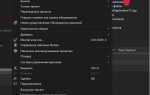При работе с Adobe Lightroom ключевым этапом становится импорт изображений в каталог. Это не просто копирование файлов – от правильных настроек импорта зависит структура архива, скорость обработки и удобство доступа к материалам в будущем.
Откройте Lightroom и нажмите File → Import Photos and Video или клавишу Ctrl+Shift+I (Windows) / Cmd+Shift+I (Mac). В появившемся окне выберите источник: карту памяти, внешний диск или папку на компьютере. Чтобы избежать дублирования и ускорить загрузку, активируйте опцию Don’t Import Suspected Duplicates.
Выберите способ импорта: Copy – копировать файлы в новую папку, Move – переместить с удалением оригиналов, Add – добавить без перемещения, если файлы уже в нужной папке. При копировании укажите целевую директорию и шаблон переименования, если требуется.
В правой части окна доступна панель Apply During Import. Здесь можно сразу применить пресеты, задать метаданные и ключевые слова. Это особенно полезно при пакетной обработке. Для организации фотографий включите опцию Into Subfolder и задайте структуру по дате или событию.
Нажмите Import. Lightroom добавит выбранные изображения в каталог, проанализирует метаданные и создаст превью. В зависимости от количества и размера файлов, процесс может занять от нескольких секунд до нескольких минут.
Открытие модуля импорта в Lightroom
Для начала работы с импортом фотографий необходимо запустить модуль импорта, который позволяет выбрать источник, задать параметры импорта и организовать файлы в каталоге.
- Запустите Adobe Lightroom Classic.
- В левом нижнем углу основного окна нажмите кнопку Импорт…. Также можно использовать сочетание клавиш Ctrl+Shift+I (Windows) или Cmd+Shift+I (Mac).
- После нажатия откроется окно модуля импорта, разбитое на три области: слева – выбор источника, по центру – предварительный просмотр, справа – параметры импорта.
Если окно не появляется или отображается некорректно, убедитесь, что Lightroom обновлён до последней версии и активен текущий каталог. Также проверьте наличие подключенного внешнего носителя, если планируется импорт с карты памяти или USB-устройства.
Выбор источника фотографий для импорта
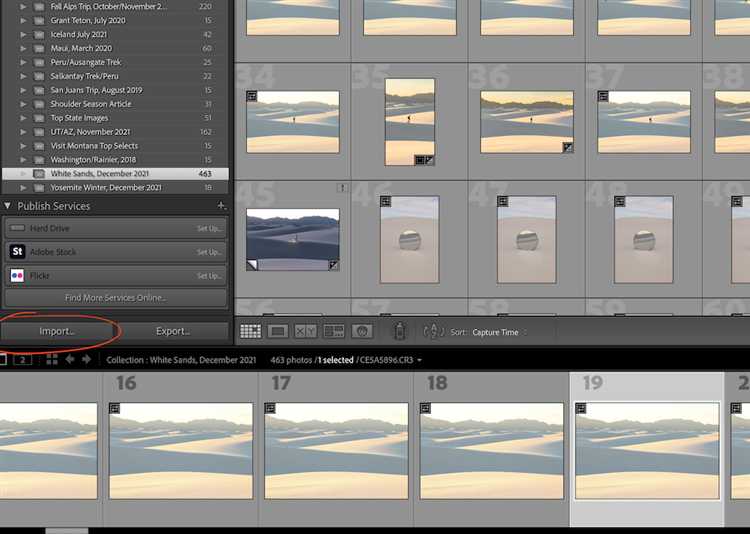
Lightroom поддерживает импорт изображений с различных источников: жёсткие диски, карты памяти, внешние накопители, сетевые папки и мобильные устройства. Перед началом убедитесь, что источник доступен системе и корректно определяется проводником.
Для съёмки в формате RAW предпочтительнее использовать карты памяти, напрямую подключённые через кардридер. Это ускоряет чтение данных и снижает риск повреждения файлов по сравнению с импортом через камеру по USB.
Если фотографии уже находятся на жёстком диске, оптимально выбирать каталог, где отсортированы файлы по дате или проекту. Lightroom позволяет импортировать как отдельные изображения, так и вложенные папки, включая все подкаталоги.
При подключении мобильного устройства убедитесь, что включена передача файлов (MTP) или выбрана функция «передача изображений». iPhone требует установки iTunes для корректной работы. Файлы HEIC, снятые на iOS, поддерживаются, но могут требовать конвертации для совместимости с отдельными функциями Lightroom.
Сетевые папки могут использоваться как источник, но скорость импорта зависит от пропускной способности канала. Рекомендуется предварительно скопировать изображения на локальный диск для ускорения обработки.
При работе с внешними SSD дисками рекомендуется подключение через USB 3.1 или выше. Это обеспечивает стабильную скорость передачи данных и минимизирует задержки при предпросмотре файлов.
Настройка параметров копирования и добавления файлов
В правой части окна импорта настройте папку назначения. Активируйте параметр «В подпапку» и задайте название – это упростит организацию по датам или проектам. Убедитесь, что структура вложенности соответствует вашим правилам сортировки, например: «Год/Месяц/Съёмка».
В разделе «Файл обработки» можно сразу применить пресеты – выберите профиль камеры, настройки цветокоррекции или шумоподавления. Это экономит время на последующем редактировании.
Отметьте пункт «Не импортировать возможные дубликаты», чтобы исключить повторную загрузку уже добавленных файлов. Для безопасности включите автоматическое создание второго экземпляра файлов – укажите путь к резервной папке на внешнем диске или в облаке.
Если используете переименование файлов, настройте шаблон заранее. Например: «[Дата]_[Имя проекта]_[Номер]». Это упростит поиск и сортировку при работе с большим количеством снимков.
После задания всех параметров проверьте путь импорта в нижней части окна и нажмите «Импортировать». Неправильно выбранные настройки копирования сложно откатить, поэтому важно удостовериться в их корректности до начала процесса.
Назначение места сохранения и структуры каталогов
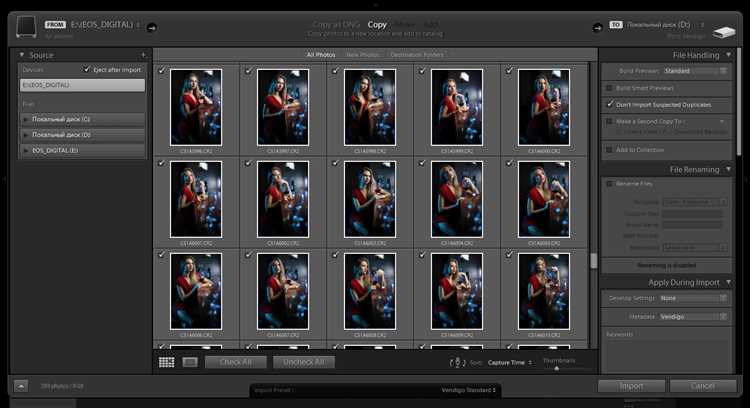
При добавлении фотографий в Lightroom важно заранее определить, где именно будут храниться файлы. Рекомендуется использовать отдельный диск или раздел, например, внешний SSD с достаточным объёмом (не менее 1 ТБ), чтобы избежать перегрузки системного накопителя.
Создайте основную папку, например Фото_Lightroom, и внутри неё задайте чёткую иерархию: год → месяц → событие. Пример: Фото_Lightroom/2025/05/Съемка_на_природе. Такая структура упрощает навигацию и резервное копирование.
При импорте в Lightroom отключите опцию «Добавить в каталог без перемещения», если исходные файлы разбросаны по разным локациям. Вместо этого используйте «Копировать в новую локацию и добавить в каталог» – укажите точную папку внутри вашей структуры.
Не храните оригиналы на рабочем столе или в загрузках: это нарушает целостность организации и усложняет автоматическое резервное копирование. Используйте постоянный путь к каталогу – переименование или перемещение папок вне Lightroom приведёт к потере связей с файлами.
Каталог Lightroom (.lrcat) желательно хранить отдельно от фотоархива, но на том же диске – для скорости доступа. Создайте папку Каталоги_Lightroom и регулярно включайте резервное копирование через встроенные функции Lightroom.
Применение пресетов и метаданных при импорте

В модуле импорта Lightroom выберите панель «Apply During Import». Здесь задаются автоматические действия для всех добавляемых файлов.
В выпадающем списке «Develop Settings» выберите пресет обработки, заранее созданный в модуле «Develop». Это особенно удобно для серийных съёмок: вы можете применить базовую коррекцию (экспозиция, контраст, цветовой профиль) ко всем изображениям ещё до их открытия.
Поле «Metadata» позволяет выбрать шаблон с авторскими правами, контактной информацией, ключевыми словами. Нажмите «New», чтобы создать свой шаблон, укажите IPTC-данные, такие как:
- Creator
- Copyright
- Website
- Rights Usage Terms
Для автоматизации добавления ключевых слов используйте поле «Keywords» – все введённые теги будут присвоены каждому импортируемому файлу. Указывайте только релевантные слова, избегая дублирования уже включённых в метаданные.
Настройка этих параметров позволяет экономить время на постобработке и обеспечивает единообразие в архиве изображений. При работе с клиентскими съёмками это особенно критично для соблюдения правовой прозрачности и точной каталогизации.
Запуск процесса импорта и проверка добавленных файлов
После выбора фотографий в окне импорта Lightroom активируйте кнопку «Импорт» в правом нижнем углу. Процесс начинается с копирования или перемещения файлов в заданную папку и одновременно создаются предварительные просмотры для быстрой работы.
Во время импорта внимательно следите за индикатором прогресса – он отображает количество обработанных фотографий и оставшееся время. В случае большого объема файлов процесс может занять несколько минут.
По завершении импорта перейдите в библиотеку и откройте коллекцию или папку, куда добавлялись снимки. Проверьте наличие всех файлов, сверив их количество с исходным списком. Убедитесь, что превью загружаются без ошибок и отображают правильные изображения.
Для дополнительной проверки выберите несколько случайных фотографий и оцените их метаданные: дату, имя файла, размеры. При необходимости исправьте ошибки или добавьте теги для удобства дальнейшей сортировки.
Вопрос-ответ:
Как добавить фотографию в Lightroom с компьютера?
Чтобы загрузить снимок в Lightroom с компьютера, откройте программу и выберите опцию «Импорт» в нижнем левом углу. В появившемся окне найдите папку с нужным изображением, отметьте его и нажмите «Импортировать». Фотография появится в вашей библиотеке, и вы сможете начать её обработку.
Можно ли добавить фото в Lightroom с мобильного устройства?
Да, в мобильном приложении Lightroom для смартфонов и планшетов загрузка изображения происходит через кнопку «+» или значок импорта. Выбираете нужный файл из галереи устройства, и он автоматически добавляется в библиотеку приложения. После этого фотографию можно редактировать или синхронизировать с другими устройствами.
Что делать, если Lightroom не видит папку с фотографиями при импорте?
Если программа не отображает нужную папку, проверьте, не закрыта ли она на уровне операционной системы, и что у Lightroom есть доступ к этой папке. Иногда помогает перезапуск приложения или предоставление прав доступа через настройки безопасности. Также стоит убедиться, что файлы поддерживаются Lightroom и не повреждены.
Можно ли добавить сразу несколько фотографий в Lightroom? Как это сделать?
Добавление нескольких файлов одновременно возможно и достаточно просто. При импорте выберите папку или несколько изображений с помощью Ctrl (Cmd на Mac) или выделением области мышью. После выбора нажмите кнопку «Импортировать», и все выбранные фотографии загрузятся в программу. Это значительно экономит время при работе с большим количеством снимков.